
Hướng dẫn cấu hình Hik-connect
Sau đây công ty Lộc Nam hướng dẫn quý khách hàng chi tiết các tạo và đăng ký tài hoản Hik-Connect
Đăng ký tài khoản Hik-Connect trên App
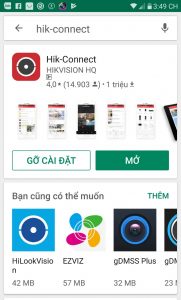
Đăng ký tài khoản Hik-Connect
– Nhập email hoặc số điện thoại. Hệ thống sẽ gửi một mã xác thực vào email hoặc vào số điện thoại đó.
– Sau khi nhập mã xác thực, tài khoản sẽ được kích hoạt.
– Bạn có thể đăng nhập vào phần mềm.
Bật dịch vụ Hik-Connect trên trình duyệt Web
Cách 1: Bật Hik-Conect trên trình duyệt web
– Đăng nhập vào trình duyệt web.
– Vào Configuration – Network – Platform Access và tích ô Enable.
– Với các bản firmware có hỗ trợ mục khoanh đỏ, xem them trang sau.
Bật dịch vụ Hik-Connect trên trình duyệt Web
Tùy chọn (với các bản firmware hỗ trợ mục khoanh đỏ)
– Với lần đầu sử dụng, người dùng cần tạo 1 mã xác thực.
– Nhập mã xác thực và xác nhận.
– Đọc điều khoản dịch vụ.
– Bấm OK để lưu cấu hình.
– Bấm Save để lưu toàn bộ cấu hình.
Bật dịch vụ Hik-Connect trên màn hình
Cách 1 : Bật Hik-Conect trên màn hình trực tiếp của đầu ghi hình DVR/NVR
– Vào Configuration – Network – Platform Access và tích ô Enable
– Sau đó bấm APPLY
– Nếu đầu ghi yêu cầu xác nhận Term of Service, vui lòng xem trang sau.
Tùychọn (Tùy thuộc vào firmware)
– Nhập mã xác thực.
– Đọc điều khoản dịch vụ.
– Bấm OK để lưu cấu hình.
– Bâm APPLY để lưu toàn bộ cấu hình.
– Lưu ý : Người dung có thể tích hoặc chỉnh sửa mã xác thực tại trang này.
Đăng ký dịch vụ Hik-Connect cho thiết bị
– Người dùng có thể bật tính năng Hik-Connect bằng ứng dụng Hik-Connect, vào trang web www.hik-connect.com, iVMS-4500 và iVMS-4200. (iVMS-4500 và iVMS-4200 sẽ sớm được cập nhật phiên bản mới hơn).
– Dịch vụ Hik-Connect gồm 2 dạng
– Hik-Connect Đám mây ( ko cần mở port trên modem)
– Dịch vụ tên miền Hik-Connect ( phải mở port trên modem )
Gán thiết bị vào dịch vụ Hik-Connect đám mây
Cách 1 :
Chạy ứng dụng Hik-Connect trên điện thoại
Gán thiết bị bằng cách quét mã QR của thiết bị hoặc nhập thủ công số serial number.
Gán thiết bị vào dịch vụ Hik-Connect đám mây
– Nhập mã xác thực Verification Code để hoàn thành khai báo
– Mã xác thực gồm 6 chữ cái in hoa , dán trên thân đầu ghi hình hoặc camera.
– Ngoài ra mã này Cũng đc hiển thị trên giao diện web trực tiếp của đầu ghi hình
Gán thiết bị vào dịch vụ Hik-Connect đám mây
– Quay lại mục Liveview để xem trực tiếp
Tạo tên miền Hik-Connect Domain
Nếu muốn tiếp tục sử dụng dịch vụ tên miền của ứng dụng Hik-Connect , cần tiếp tục Gán thiết bị vào tab DEVICE với kiểu gán Hik-Connect Domain
– Vào mục DEVICE , bấm biểu tượng + phía trên bên phải
– Chọn MANUAL ADDING , và chọn chế độ đăng ký là Hik-Connect Domain
– Chọn thiết bị đã khai báo phần trước.
Tạo tên miền Hik-Connect Domain
– Nhập user name và mật khẩu để hoàn thành gán thiết bị.
– Bấm Start To Live View để xem trực tiếp.
– Giao diện xem trực tiếp tên miền Hik-Connect tương tự như iVMS-4500
Chia sẻ tên miền Hik-Connect cho tài khoản khác
– Gán thiết bị vào Hik-Connect Cloud.
– Chọn thiết bị và vào mục thiết lập thiết bị
Chia sẻ tên miền Hik-Connect cho tài khoản khác
Chia sẻ tên miền Hik-Connect cho tài khoản khác
– Tên miền Hik-Connect Domain được chia sẻ nằm ở mục Other’s Device
– Chọn tên miền và add bình thường như tên miền trong tài khoản của mình.
Cách kiểm tra mã xác thực của thiết bị
Nhập mã xác thực để hoàn thành khai báo.
– Mã xác thực gồm 6 chữ cái in hoa, dán trên thân đầu ghi hình hoặc camera.
– Hiển thị trên giao diện web trực tiếp của đầu ghi hình.
– Có thể quy định trên trình duyệt web.
Cáchmở cổng ( Port ) và kiểm tra
– Cách mở cổng ( Port ) 1 lớp
– Cách mở cổng ( Port ) 2 lớp
– Mô tả thao tác trên modem
– Cách kiểm tra mở port đã thành công hay chưa.
MÔ HÌNH KẾT NỐI 2 LỚP
MỞ PORT 1 LẦN TRÊN MODEM/ROUTER MỞ PORT 1 LẦN TRÊN BỘ PHÁT WIFI
CHỈNH CÁC THÔNG SỐ MẠNG CỦA ĐẦU GHI HÌNH/CAMERA IP TRONG MỤC NETWORK
ĐĂNG NHẬP VÀO MODEM / ROUTER
( THIẾT BỊ KẾT NỐI RA MẠNG INTERNET)
